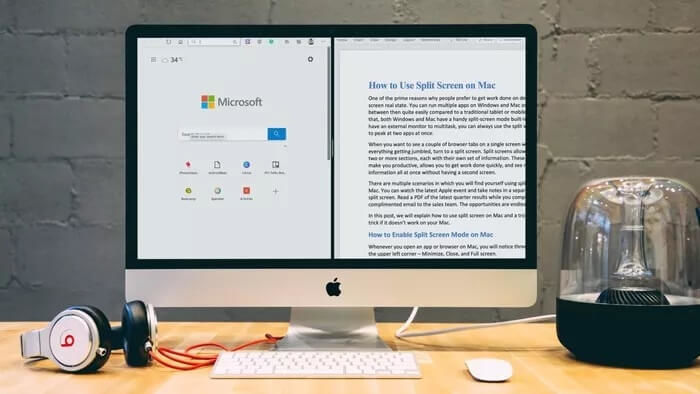Если вы работаете с несколькими приложениями одновременно, вам может потребоваться смотреть на два окна одновременно. Например, если вы копируете информацию из одного датчика в другой. При такой работе неудобно постоянно переключаться между окнами. Лучше, когда эти два окна будут расположены рядом и одновременно отображаются на экране.
С 2019 года, когда Apple выпустила свою операционную систему macOS Catalina, пользователи могут просматривать свой экран в режиме разделенного экрана. Это означает, что вы можете заполнить экран двумя приложениями одновременно.
Вот как запустить разделенный экран на Mac:
В левом верхнем углу окна найдите красную, желтую и зеленую кнопки. Наведите курсор мыши на зеленую кнопку, щелкните и удерживайте ее – вы увидите ряд параметров для просмотра экрана.
Щелкните «Мозаика окна слева от экрана» или «Мозаика окна справа от экрана», и текущее окно будет отображаться с левой или правой стороны экрана соответственно.
Все другие окна, открытые на Mac, будут отображаться на противоположной стороне разделенного экрана. Щелкните окно, которое необходимо отобразить. Теперь вы находитесь в режиме разделенного экрана.
Если вы хотите открывать другие программы в режиме разделенного просмотра, откройте Mission Control с помощью клавиши Mission Control, F3 на клавиатуре или кнопки с тремя прямоугольниками на сенсорной панели при отображении функциональных клавиш
Появятся все остальные открытые окна. Просто щелкните их, чтобы переключаться между этими окнами и разделенным экраном.Чтобы переместить окно с одной стороны на другую в режиме разделенного просмотра, перетащите это окно на другую сторону, щелкнув в любом месте на серой панели меню этого окна. Помните, что в режиме разделенного просмотра панели меню по умолчанию скрыты. Но вы можете переместить курсор в верхнюю часть экрана, и панели меню снова появятся.
Для изменения размера окон нажмите на черный предел между двумя экранами. Перетащите курсор, чтобы изменить размер окон по своему вкусу.
Чтобы выйти из режима разделенного экрана, в любом окне наведите курсор на верхнюю часть экрана, пока не появится серая панель меню. Нажмите кнопку с зеленым кругом, и вы автоматически выйдете из режима разделенного экрана. Наведите курсор мыши и нажмите «Выйти из полноэкранного режима».
Это окно вернется к обычному виду, а второе окно останется в полноэкранном режиме. Чтобы перейти к этому окну, используйте Mission Control. Снова наведите курсор на верхнюю часть экрана, чтобы снова появилась серая полоса, и нажмите зеленую кнопку, чтобы выйти из полноэкранного просмотра.